


在使用 Win10 电脑的过程中,鲁大师作为一款常见的系统优化工具,虽然提供了多种功能,但有时用户可能会因为各种原因选择卸载它。然而,单纯的卸载操作往往无法彻底清除软件的残留文件和注册表项,这可能会影响系统的性能和稳定性。本文将详细介绍如何在 Win10 中彻底卸载鲁大师,确保您的系统保持干净与流畅。
一、适用的系统版本和电脑机型
操作系统:Windows 10(适用于Windows 10所有版本,包括Home、Pro、Enterprise等)
电脑机型:适用于所有台式电脑、笔记本、以及一体机等,具体品牌如戴尔、联想、华硕、HP等。
所需条件:管理员权限,确保电脑没有正在运行鲁大师软件。
二、鲁大师是什么软件
鲁大师是一款功能全面的电脑系统优化和硬件检测工具,广泛用于Windows平台。它能够自动检测和显示电脑硬件的详细信息,如CPU、显卡、内存、硬盘等,还能监控硬件温度,预警过热风险。鲁大师的驱动更新功能可以自动识别过时的驱动,并提供最新版本的下载,确保硬件与系统兼容。它还具备系统优化功能,如清理垃圾文件、修复系统漏洞、优化启动项和后台进程,从而提升系统性能和稳定性。此外,鲁大师提供硬件性能基准测试,帮助用户了解自己电脑的性能表现。尽管它还具备一定的安全检测功能,但病毒查杀能力较弱,建议与专业安全软件配合使用。整体而言,鲁大师是一款便捷、易用的工具,适合希望通过简单操作提升电脑性能的用户。
三、具体卸载鲁大师的方法
1、右键点击桌面空白处,在弹出的菜单中选择“显示设置”。
2、点击上方的“主页”。
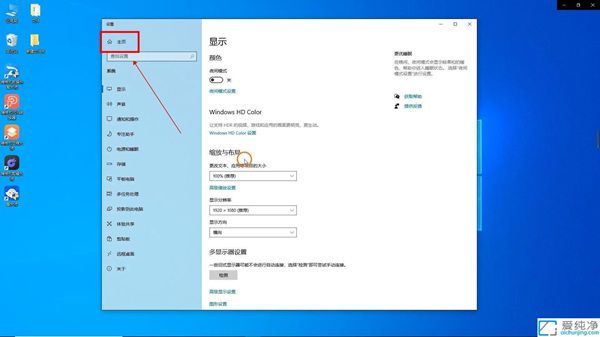
3、在主页中,点击“应用”功能。
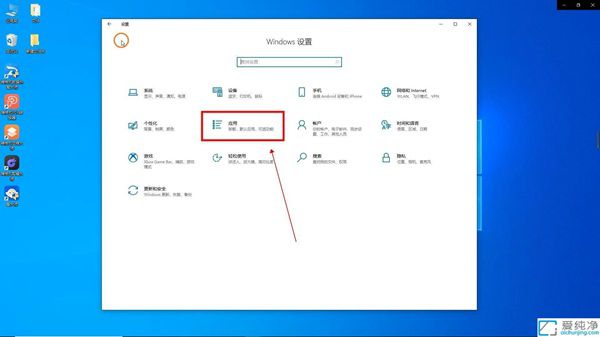
4、在“应用与功能”界面中,向下滚动找到并点击“鲁大师”,然后选择并确认删除。
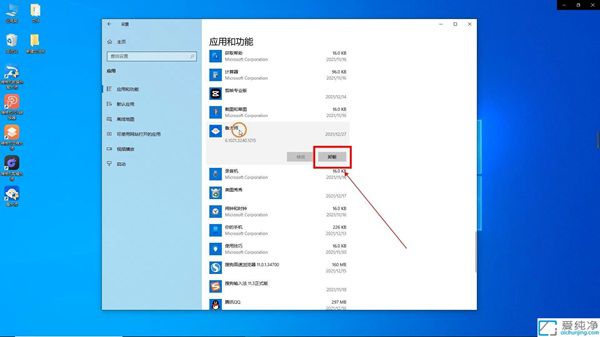
5、在鲁大师的删除界面中,点击“狠心卸载”,然后点击“下一步”。
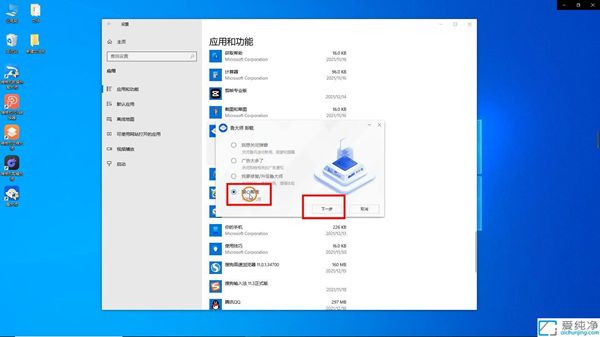
6、选择卸载原因,接着点击“下一步”。
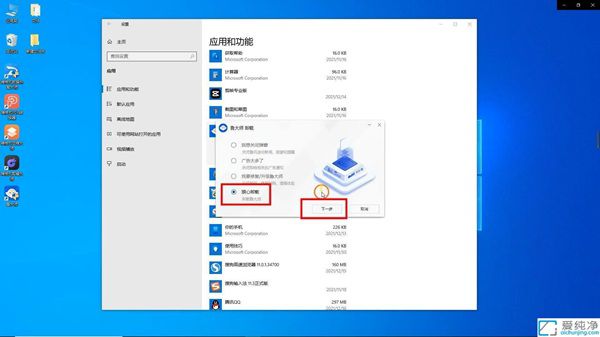
7、最后,等待卸载完成的提示即可。
通过以上步骤,你可以在Windows 10系统中彻底卸载鲁大师软件,避免残留文件和注册表项影响系统性能。这将帮助你保持系统的清洁与流畅,避免任何潜在的性能问题。如果你未来决定重新安装鲁大师,确保从官方网站下载最新版本,并谨慎选择安装选项,避免安装不必要的附加组件。
| 留言与评论(共有 条评论) |